Kā novērst Windows bezvadu displeja iestatīšanas kļūdu
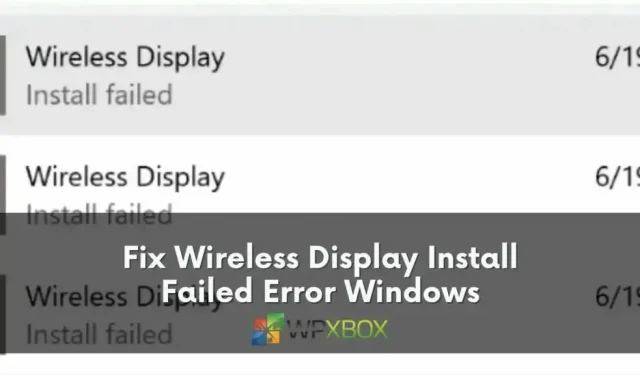
Iespēja nevainojami projicēt filmas, attēlus, tīmekļa informāciju un multivides failus no vienas ierīces uz otru ir izmaiņas mūsdienu straujajā digitālajā vidē. Lietotāji var gūt labumu no šīm ērtībām, pateicoties Windows 11/10 bezvadu displeja funkcijai, kas atvieglo satura apmaiņu starp saderīgām ierīcēm. Instalējot šo praktisko līdzekli savos datoros, daži lietotāji ir ziņojuši par neveiksmīgām instalēšanas kļūdām. Varat uzzināt, kā novērst bezvadu displeja iestatīšanas kļūdu operētājsistēmā Windows, izlasot šo ziņu.
Kāpēc Windows piedzīvo bezvadu displeja instalēšanas kļūmes kļūdu?
Pēc problēmas izpētes mēs atklājām piecus iespējamos kļūdas Instalēšana neizdevās iemeslus:
- Nestabils interneta savienojums: vājš vai mainīgs interneta savienojums var kavēt instalēšanas procesu, izraisot tā apstāšanos vai neveiksmi.
- Ierobežots interneta savienojums: ja jūsu sistēma ir ierobežota ar mērītu savienojumu, iespējams, jums nav pietiekami daudz joslas platuma, lai pabeigtu instalēšanu. Šo problēmu var atrisināt, izslēdzot mērīto savienojumu.
- Bojāti sistēmas faili: jūsu sistēmu var ietekmēt korupcijas kļūda vai neatbilstība, kas traucē instalēšanas procesu. Apsveriet iespēju izmantot alternatīvu utilītu, piemēram, komandu uzvedni, lai lejupielādētu un instalētu bezvadu displeja funkciju.
- Nesaderīga aparatūra: pārliecinieties, vai jūsu ierīces atbilst bezvadu displeja funkcionalitātes aparatūras prasībām; pretējā gadījumā instalēšanas laikā var rasties saderības problēmas.
- Novecojuši draiveri vai programmatūra: ierīces draiveru un programmatūras atjaunināšana ir ļoti svarīga vienmērīgai darbībai; novecojuši komponenti var izraisīt konfliktus un kļūdas instalēšanas laikā.
Tagad, kad esat vairāk informēts par iespējamiem kļūdas cēloņiem, apskatīsim risinājumu Windows nevar pievienot bezvadu displeja kļūdu.
Izlabojiet Windows bezvadu displeja iestatīšanas kļūdu
Šajā daļā mēs apskatīsim visus iespējamos un efektīvākos labojumus, kas saistīti ar bezvadu displeja instalēšanas neveiksmīgo kļūdu sistēmā Windows. Ir ietverts viss tālāk minētais.
- Izslēdziet mērīto savienojumu
- Izmantojiet DISM komandu
- Mainiet DNS
- Apiet WSUS ar reģistru
Tagad sīkāk aplūkosim katru no šīm pieejām.
1] Izslēdziet mērīto savienojumu
Ja rodas problēma Wireless Display Setup Failed Wireless Display Setup Failed, var palīdzēt, ja tīkla un interneta iestatījumos izslēdzat mērītā savienojuma funkciju. Šī funkcija ierobežo datu patēriņu jūsu datorā, lai ietaupītu joslas platumu, kas var apgrūtināt instalēšanu. Lai atvienotos no mērītā savienojuma, vienkārši veiciet šīs vienkāršās darbības:
- Vienlaicīgi nospiediet taustiņus Windows + I , lai atvērtu lietotni Iestatījumi.
- Kreisajā rūtī noklikšķiniet uz kategorijas Tīkls un internets , lai piekļūtu interneta iestatījumiem.
- Atrodiet un noklikšķiniet uz opcijas Rekvizīti savam pašreizējam interneta savienojumam.

- Logā Rekvizīti ritiniet uz leju, līdz atrodat opciju Metered Connection .
- Pārliecinieties, vai Metered connection opcija ir izslēgta; izslēdziet un aizveriet lietotni Iestatījumi.
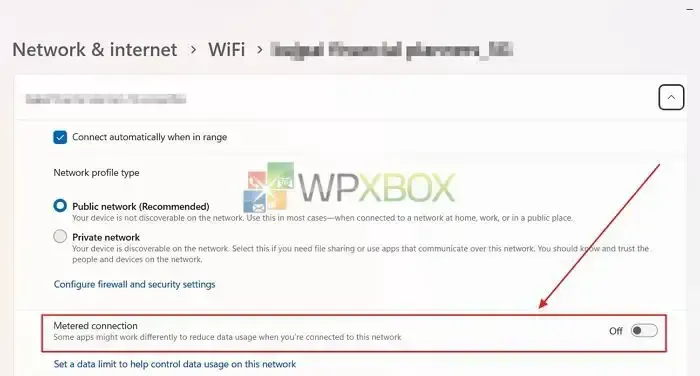
Pārbaudiet, vai problēma joprojām pastāv pēc bezvadu displeja opcijas instalēšanas ar atspējotu mērīto savienojumu.
2] Izmantojiet DISM komandu
Ir iespējams uzstādīt, atmontēt un labot Windows attēlus, izmantojot izturīgo komandrindas utilītu DISM. Izmantojot šo programmu, jūs varat nekavējoties instalēt bezvadu displeja līdzekli sistēmā Windows, vienlaikus izvairoties no iespējamām problēmām vai neatbilstībām, kas varētu traucēt instalēšanai. Lai instalētu bezvadu displeja iespēju, izmantojot komandu DISM, veiciet tālāk norādītās darbības.
- Palaidiet Windows termināli ar administratora tiesībām.
- Ievadiet komandu šādi:
DISM /Online /Add-Capability /CapabilityName:App.WirelessDisplay.Connect~~~~0.0.1.0
- Nospiediet taustiņu Enter , lai izpildītu komandu, lai mēģinātu instalēt bezvadu displeja funkciju.

3] Mainīt DNS
DNS servera maiņa ir vēl viena iespēja, kas ir jāapsver. Lēns vai neuzticams DNS serveris dažkārt var radīt instalēšanas problēmas. pārejot uz Google publisko DNS, kas ir ātrāks un uzticamāks DNS serveris. Izmantojot Google publisko DNS, tiek nodrošināta uzticamība, drošība un ātrs lejupielādes laiks.
4] Notīrīt kešatmiņu
Vēl viena iespēja, ja problēma Wireless Display Setup Failed joprojām pastāv, ir dzēst datora kešatmiņu. Kešatmiņas faili laika gaitā var tikt apkopoti un izraisīt konfliktus vai instalēšanas problēmas. Visas problēmas, kas kavē veiksmīgu instalēšanu, var atrisināt, noņemot šos pagaidu failus. Lai notīrītu kešatmiņu, veiciet tālāk norādītās darbības.
- Palaidiet Windows termināli kā administratoru.
- Uznirstošajā logā ierakstiet katru no šīm komandām, pēc katras nospiežot taustiņu Enter:
net stop wuauserv net stop bits net stop cryptsvc rd /s /q c:\Windows\SoftwareDistribution rd /s /q %temp% rd /s /q c:\Windows\temp net start wuauserv sc config wuauserv start=auto net start bits sc config bits start=auto net start cryptsvc sc config cryptsvc start=auto
- Visbeidzot izpildiet šo komandu:
DISM /Online /Cleanup-Image /RestoreHealth
Secinājums:
Šajā rakstā mēs aprakstījām, kā novērst Windows bezvadu displeja instalēšanas kļūdu. Windows ir operētājsistēma, kas bieži iegūst jaunus līdzekļus, tāpēc dažkārt var rasties problēmas ar šiem papildinājumiem. Lielāko daļu objektu var atkal darbināt, veicot dažas vienkāršas darbības. Mēs patiesi ceram, ka šī ziņa jums bija noderīga. Ja iespējams, noteikti izplatiet to visiem.
Vai mans dators atbalsta bezvadu displeju?
Ja jūsu dators atbilst priekšnosacījumiem, tas var atbalstīt bezvadu displeju. Lai izmantotu šo funkciju, jūsu datorā ir jādarbojas operētājsistēmai Windows 10 vai 11, un tam ir jābūt saderīgam Wi-Fi adapterim, kas atbalsta Miracast tehnoloģiju. Turklāt, lai novērstu instalēšanas saderības problēmas, pārliecinieties, vai jūsu programmatūra un ierīces draiveri ir aktuāli.
Vai bezvadu displejs ir labāks par HDMI?
Atkarībā no jūsu prasībām un gaumes gan HDMI, gan bezvadu displejam ir priekšrocības un trūkumi. Bezvadu displejs ir labākais risinājums instalācijām bez traucējumiem, jo tas nodrošina ērtu satura kopīgošanu starp ierīcēm, neizmantojot fiziskus vadus. Tomēr HDMI piedāvā savienojumu, kas ir stabilāks un uzticamāks, ar iespēju nodrošināt augstākas kvalitātes video un audio pārraidi. Lēmums starp bezvadu displeju un HDMI galu galā ir atkarīgs no jūsu īpašajām vajadzībām, tostarp mobilitātes līmeņa, lietojamības un vēlamās kvalitātes.


Atbildēt